win10反馈和诊断频率怎么设置 win10设置反馈和诊断频率方法
更新时间:2024-05-17 14:18:33作者:run
当前win10作为微软公司最新推出的系统版本,设置了反馈和诊断频率选项,用户可以根据个人偏好和需求进行设置,从而使系统更稳定、更快速。那么win10反馈和诊断频率怎么设置呢?下面我们来看看win10设置反馈和诊断频率方法。
设置方法:
1、点击左下角任务栏中的“开始”,选择菜单列表中的“设置”。
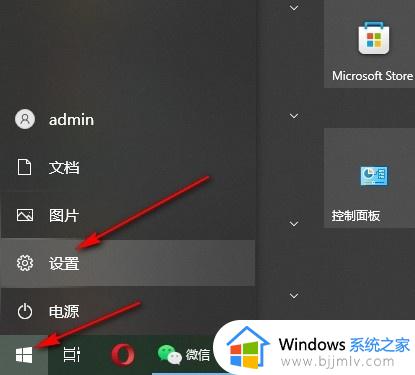
2、进入到“设置”界面之后,点击其中的“隐私”选项。
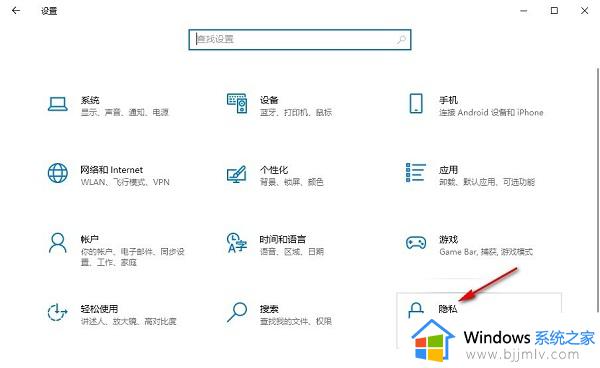
3、在打开的“隐私”界面中,需要点击左侧栏中的“诊断和反馈”选项。
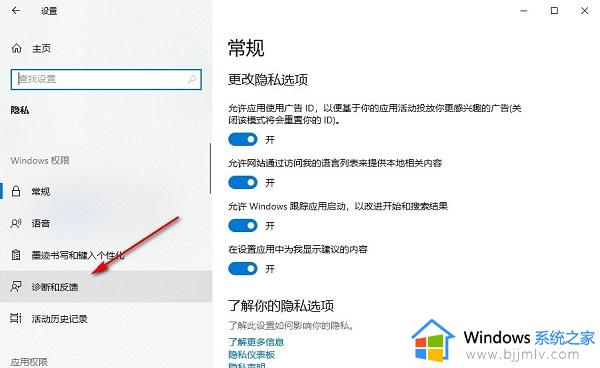
3、随后就可以看到右侧中的“反馈频率”选项,然后点击“Windows应寻求我的反馈”下方的选项框下拉按钮,最后根据需求在给出的列表中进行选择就可以了。
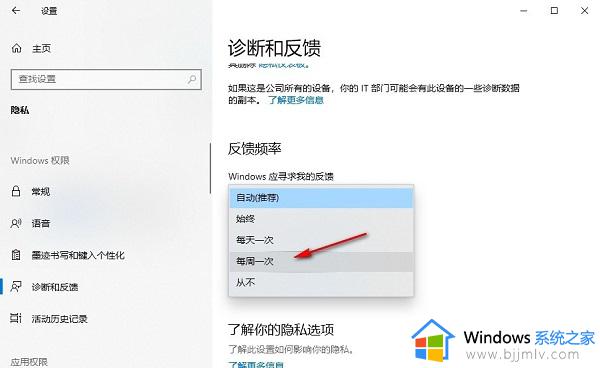
以上就是win10设置反馈和诊断频率方法的全部内容,还有不清楚的用户就可以参考一下小编的步骤进行操作,希望本文能够对大家有所帮助。
win10反馈和诊断频率怎么设置 win10设置反馈和诊断频率方法相关教程
- win10怎么改屏幕刷新频率 win10调屏幕刷新频率在哪里设置
- 0x80070002网络诊断win10无法上网怎么办 win10网络诊断错误代码0X8007002如何处理
- win10内存诊断提示硬件问题怎么办 win10内存诊断检测到硬件问题修复方法
- win10开机显示正在诊断你的电脑怎么办?win10开机提示正在诊断你的电脑如何解决
- win10内存诊断的报告哪里看结果 win10内存诊断工具怎么查结果
- win10查看内存频率方法 win10如何知道电脑内存频率
- win10如何设置锁屏不断网 win10设置锁屏不断网方法
- win10休眠不断网设置方法 win10如何设置休眠不断网
- win10频繁断网过几秒又好了怎么办 win10频繁断网马上恢复解决方法
- win10查看内存条频率怎么操作 win10内存条频率怎么看
- win10如何看是否激活成功?怎么看win10是否激活状态
- win10怎么调语言设置 win10语言设置教程
- win10如何开启数据执行保护模式 win10怎么打开数据执行保护功能
- windows10怎么改文件属性 win10如何修改文件属性
- win10网络适配器驱动未检测到怎么办 win10未检测网络适配器的驱动程序处理方法
- win10的快速启动关闭设置方法 win10系统的快速启动怎么关闭
win10系统教程推荐
- 1 windows10怎么改名字 如何更改Windows10用户名
- 2 win10如何扩大c盘容量 win10怎么扩大c盘空间
- 3 windows10怎么改壁纸 更改win10桌面背景的步骤
- 4 win10显示扬声器未接入设备怎么办 win10电脑显示扬声器未接入处理方法
- 5 win10新建文件夹不见了怎么办 win10系统新建文件夹没有处理方法
- 6 windows10怎么不让电脑锁屏 win10系统如何彻底关掉自动锁屏
- 7 win10无线投屏搜索不到电视怎么办 win10无线投屏搜索不到电视如何处理
- 8 win10怎么备份磁盘的所有东西?win10如何备份磁盘文件数据
- 9 win10怎么把麦克风声音调大 win10如何把麦克风音量调大
- 10 win10看硬盘信息怎么查询 win10在哪里看硬盘信息
win10系统推荐